Uwaga
Dostęp do tej strony wymaga autoryzacji. Może spróbować zalogować się lub zmienić katalogi.
Dostęp do tej strony wymaga autoryzacji. Możesz spróbować zmienić katalogi.
DOTYCZY: usługa Power BI dla użytkowników
biznesowych usługa Power BI dla projektantów i deweloperów
programu Power BI Desktop
wymaga licencji Pro lub Premium
Najbardziej podstawowym elementem wizualizacji (lub wizualizacji) jest wykres utworzony przez projektantów usługi Power BI przy użyciu danych w raportach i modelach semantycznych.
Wizualizacje można znaleźć na pulpitach nawigacyjnych i w raportach oraz tworzyć je natychmiast przy użyciu funkcji pytań i odpowiedzi Power BI. Gdy projektant tworzy wizualizację w raporcie, może przypiąć ją do pulpitu nawigacyjnego. Aby uzyskać więcej informacji, zobacz Kafelki pulpitu nawigacyjnego w usłudze Power BI. Poniższy przykład przedstawia pulpit nawigacyjny z ośmioma kafelkami.
Tip
We recommend reading the overview topic Basics of the Power BI service before reading this more detailed content.
Co mogę zrobić za pomocą wizualizacji
Projektanci raportów i pulpitów nawigacyjnych tworzą i udostępniają wizualizacje współpracownikom. Projektant przypisuje współpracownikom różne uprawnienia, w zależności od tego, jak każdy współpracownik korzysta z raportu lub pulpitu nawigacyjnego. Na przykład projektant może przypisać deweloperowi inne uprawnienia niż użytkownik biznesowy.
W poniższej tabeli wymieniono najczęstsze zadania dla użytkownika biznesowego z linkami do instrukcji krok po kroku. Użytkownicy biznesowi mają wiele opcji interakcji z wizualizacjami w celu uzyskania szczegółowych informacji i podejmowania decyzji biznesowych opartych na danych.
Administrator lub projektant mogą wyłączyć możliwość wyświetlania lub używania tych funkcji. Niektóre z tych funkcji działają tylko na określonych typach wizualizacji. Jeśli masz jakiekolwiek pytania, skontaktuj się z administratorem lub właścicielem raportu lub pulpitu nawigacyjnego. To find the owner, select the dashboard or report dropdown.
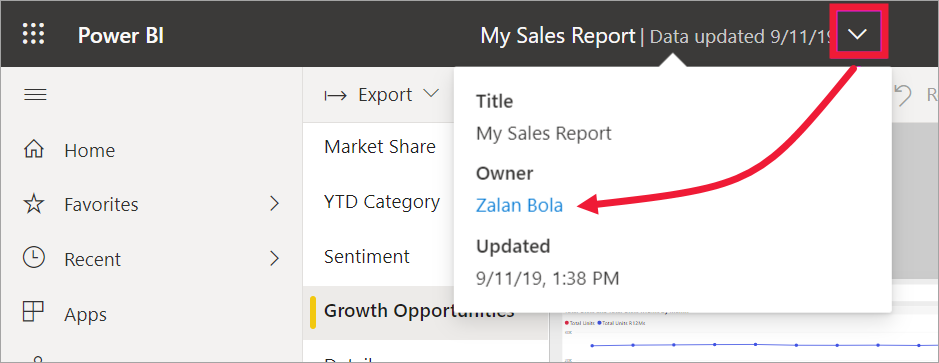
Ważne
Q&A to narzędzie do wyszukiwania języka naturalnego usługi Power BI. Wpisz pytanie używając języka naturalnego, a system pytań i odpowiedzi przekaże odpowiedź w formie wizualizacji. Pytania i odpowiedzi umożliwiają użytkownikom biznesowym natychmiastowe tworzenie własnych wizualizacji. Nie można jednak zapisać wizualizacji utworzonych w Pytaniach i Odpowiedziach. Jeśli jednak istnieje coś konkretnego, czego chcesz nauczyć się na podstawie danych, a projektant nie uwzględnił go w raporcie lub na pulpicie nawigacyjnym, Q&A jest doskonałym rozwiązaniem. Aby uzyskać więcej informacji, zobacz Q&A for Power BI business users (Pytania i pytania dla użytkowników biznesowych usługi Power BI).
